Analog fjernsyn forsvinner gradvis innandre plan. Dens plass blir raskt tatt av gratis IPTV Rostelecom. Og dette er veldig praktisk, fordi det er mer behagelig å se digitale kanaler på grunn av bedre bilde og lyd. Men først må du avklare noen punkter.

Hva er gratis IPTV fra Rostelecom?
Når en bruker inngår kontrakt med denneav selskapet for levering av digitale TV-tjenester, er det tilkoblet en grunnleggende tariff, som inkluderer et sett med betalte og gratis programmer. Samtidig, selv etter å ha blitt blokkert på grunn av manglende betaling, forblir listen over gratis kanaler fortsatt tilgjengelig for brukeren.
Hvilke kanaler kan jeg se gratis?
Disse IPTV-kanalene kan sees gratis:
- NTV.
- "Russland 1".
- ORT.
- "Russland K".
- "Match TV".
- Kanal fem.
- "Karusell".
- "TV-senter".
- "Første kanal".
- "Russland 24".
Det vil koste å koble en tariff med et minimumsgebyrtil 320 rubler per måned. 126 kanaler vil være tilgjengelige denne måneden. Ved manglende betaling vil kun 10 kanaler fungere. Dette er gratis IPTV fra Rostelecom.
Det er verdt å merke seg at bare noen få brukeredet er akkurat det de gjør. Men sammenlignet med andre tilbydere, som umiddelbart stenger tilgangen til tjenester ved manglende betaling, opptrer Rostelecom mer humant. Og et slikt "triks" fra deres side med shareware IPTV-TV er virkelig hyggelig.

IPTV-innstillinger fra Rostelecom via en ruter
Brukere ser ofte IPTV-TV pådatamaskin via Wi-Fi-ruter. Dette er det enkleste, fordi du trenger ikke engang et prefiks og du trenger ikke å konfigurere noe. Det er bare viktig at ruteren din støtter IGMP. Nesten alle moderne rutere støtter det.
IGMP har blitt brukt til å støttestreaming av video, som er ideell for implementering av IPTV. For å se videoen direkte, må du gå til din personlige konto (din konto) på leverandørens nettside og velge iptv-sporet (lenke).
Installer nå IPTV-spilleren.LVC Player eller Ace Stream Player er ideell. Dette er gratis programmer som kan lastes ned fra utviklerens offisielle nettsted. Installer programmet, åpne det. Klikk på "Verktøy - Alternativer - Alle - Spilleliste". Det vil være en linje "Default Stream". Lim inn lenken med listen over TV-kanaler som du kopierte til din personlige konto. Lagre nå endringene og start programmet på nytt. Når du starter kanalen på nytt, vil kringkastingen av kanalene begynne, du kan bytte dem ved å klikke på "Vis spilleliste"-knappen. En komplett liste over IPTV-spillerkanaler som er tilgjengelige for visning, vises der. Klikk med musen 2 ganger på kanalen du liker, og visningen vil starte umiddelbart.
IPTV-innstillinger fra "Rostelecom" via en set-top-boks
Å sette opp set-top-boksen innebærer uansettkonfigurere ruteren. I selve ruteren må vi lage en "bro" mellom to porter - LAN og WAN. Det er viktig å merke seg at denne funksjonen ikke er tilgjengelig på alle rutere, og i noen kalles den annerledes. For eksempel, i TP-LINK-rutere, må du aktivere den i Network - Bridge-innstillingene. I Asus-modeller kalles det "Wan Bridge Port". For at IPTV-kanaler skal vises vellykket, må vi koble set-top-boksen til WAN-porten. Men denne porten er som standard opptatt av internettkabel. Derfor bør du bygge en "bro" mellom WAN og LAN-porten. Og så kobler vi set-top-boksen til LAN-porten, som takket være vår konfigurasjon nå også er en WAN-port.

Funksjonell sjekk
Rett før du setter opp IPTV fraRostelecom må sjekke om IPTV i det hele tatt fungerer og om det er noen feil på leverandørens side. For å gjøre dette kobler vi en datamaskin eller bærbar PC til leverandørens kabel direkte. Dette er enkelt å gjøre. Ovenfor har allerede beskrevet måten hvordan du gjør dette. Hvis bildet vises på skjermen, er alt i orden. Du kan gå direkte til oppsettet.
Sette opp en ruter
Det første du må gjøre er å lage en bro mellomWAN og LAN-port. Åpne ruterinnstillingene, velg "Nettverk - Bridge" fra menyen. Det vil være en linje "LAN-port brokoblet med WAN". Her kan vi velge hvilken port som skal matche med hoved WAN-porten. La oss velge for eksempel 1. Dette betyr at nå vil WAN-porten bli kombinert med LAN1. Det er i det vi må koble til prefikset.
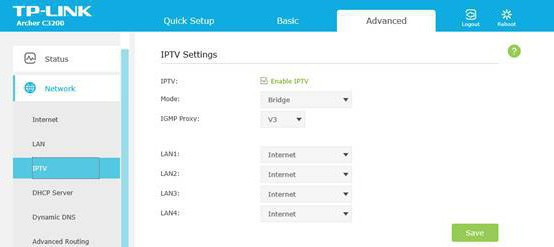
Viktig: hvis du har flere IPTV set-top-bokser, må du i innstillingene velge en bro mellom de to LAN- og WAN-portene. Det er et tilsvarende alternativ i rullegardinmenyen.
Koble til en set-top-boks
Etter å ha konfigurert ruteren, koble til den (til portenLAN1) prefiks. Nå kobler vi selve set-top-boksen til TV-en. Vanligvis brukes en HDMI-kabel til dette, som bør følge med selve set-top-boksen. Hvis dette er en gammel modell, kan det hende at HDMI-grensesnittet og kabelen ikke er inkludert. Deretter kobler vi set-top-boksen til TV-en ved hjelp av tulipaner. Selv om det er et HDMI-grensesnitt, men det er ingen kabel, er det bedre å bare kjøpe selve kabelen. Bildet vil se mye bedre ut gjennom HDMI.
Vurder derfor denne anbefalingen: velg en set-top-boks med HDMI-grensesnitt, selv om den kommer litt dyrere ut. Den høyere kostnaden vil lønne seg med bedre bilde- og lydkvalitet.

Kildevalg
Nå tar vi fjernkontrollen fra TV-en (ikke fra ruteren)og velg "Kilde"-menyen (eller noe sånt). Her må vi velge "Kilde" HDMI, det vil si grensesnittet som inkluderer kabelen fra set-top-boksen. Vanligvis ser kildeknappen ut som en firkant med en pil eller påskriften "Kilde". Hvis set-top-boksen var tilkoblet via tulipaner, velg "RCA"-kilden. Har du valgt en kilde? Fint! Vi venter på nedlastingen av IPTV TV-set-top-boksen.
Arbeid med fjernkontrollen
Vanligvis starter set-top-boksen raskt opp (et dusinsekunder). Hvis du gjorde alt riktig, vil allerede på dette stadiet en liste over TV-kanaler som er tilgjengelige for visning vises på TV-skjermen. Bytt mellom dem ved å bruke konsollen fra konsollen og velg den du liker.
Hvis du ser på en TV-kanal og vil velgeen annen, og trykk deretter "OK" på fjernkontrollen. Denne knappen aktiverer vanligvis TV-kanallisten. Velg nå en annen kanal og trykk "OK" igjen. Så ved hjelp av en "OK"-knapp og pilene kan du allerede bruke nesten full funksjonalitet til set-top-boksen. Deretter vil du selv finne ut hvordan du legger til kanaler til favorittene dine (de vil vises først), se TV-programmet osv.

Problemer med å sette opp IPTV fra Rostelecom
Under installasjonsprosessen kan du støte på ulike problemer. Svar på grunnleggende spørsmål vil bli beskrevet nedenfor.
Problem 1. Ruteren har den nyeste fastvaren, broen er konfigurert, men TV-en fungerer fortsatt ikke.
Løsning:først er det verdt å sjekke om TV-en fungerer uten dekoder. Koble ISP-kabelen direkte til datamaskinen. Selv om fjernsynet ikke fungerer på denne måten, så ligger problemet på leverandørens side. Ring teknisk støtte og løs problemet med dem.
Problem 2. Ruteren støtter ikke bro (brofunksjon). TV fungerer fortsatt, men bildekvaliteten blir dårligere.
Dette er logisk, for uten Bridge-funksjonen vil belastningen påruteren øker betydelig, og bildekvaliteten avhenger direkte av arbeidsbelastningen til ruteren. Hvis TV-en ikke er koblet til med Bridge, vil bildekvaliteten bli dårligere ved bruk av torrent, DC ++ og andre datanedlastingsprogrammer på datamaskinen. Prøv å begrense nedlastingshastigheten (du kan angi nedlastingshastighetsgrensen i programinnstillingene), dette burde løse problemet. Og generelt er det bedre å ikke koble mer enn én IPTV set-top-boks til rutere uten Bridge-støtte.
Oppgave 3.Du har flere IPTV set-top-bokser for to TV-er, og en ruter uten Bridge-funksjoner. Naturligvis vil ruteren ikke kunne gi en vanlig videostrøm til 2 TV-er samtidig. I dette tilfellet er det også en løsning - du må bruke en enkel bryter. Vi kobler 2 set-top-bokser til den, leverandørens kabel og kabelen fra ruteren fra WAN-porten.
Oppgave 4.Hvis leverandøren gir tilkobling til set-top-boksen kun via en kabel. Ikke alle brukere ønsker å dra forskjellige ledninger gjennom leiligheten. Problemet er spesielt relevant hvis TV-en er plassert i et avsidesliggende hjørne av rommet, som det er vanskelig å legge ledninger til.
Det er også en løsning i dette tilfellet - bruktilgangspunkt TL-WA701ND, som lar deg koble til en IPTV set-top-boks og en ruter via et Wi-Fi-grensesnitt. Men for dette må du installere en spesiell firmware på tilgangspunktet.

Ingenting fungerer
Hvis selv etter utførte operasjoner har du ingentingikke fungerer, så må du ringe leverandøren og be støttetjenesten om å hjelpe deg. Det er også vanskelig å løse problemet over telefon, så selskapet kan sende en spesialist hjem til deg. Vanligvis betales tjenestene hans bare hvis problemet oppstår fra handlingene til klienten. Hvis det viser seg at det er leverandørens feil (for eksempel hvis det var han som solgte deg en ruter med defekter), vil ikke samtalen og assistanse fra en spesialist bli betalt.
Det er mulig at problemet kan væremaskinvaredel av set-top-boksen. I dette tilfellet er det best å kontakte selgeren eller returnere den under garantien. Hvis du på neste set-top-boks klarer å legge inn innstillingene for IPTV fra Rostelecom korrekt og alt fungerer, betyr det at problemet egentlig lå i selve set-top-boksen.












